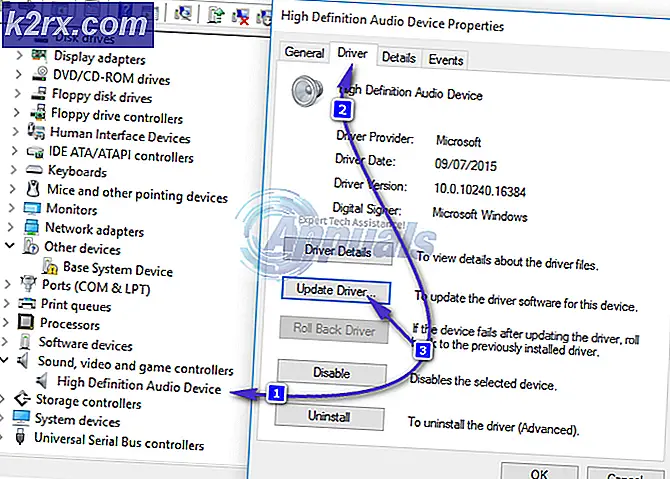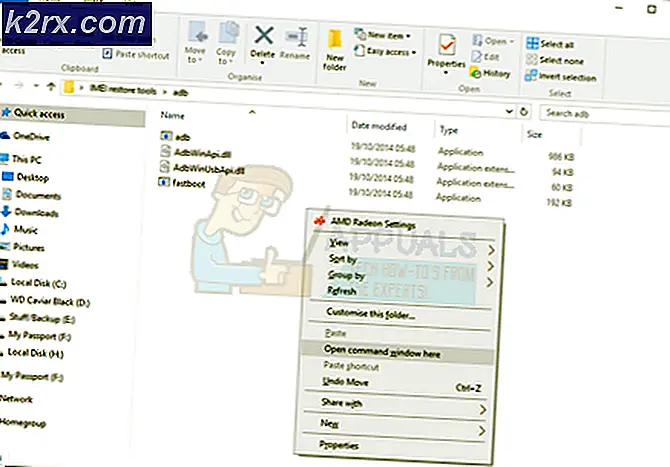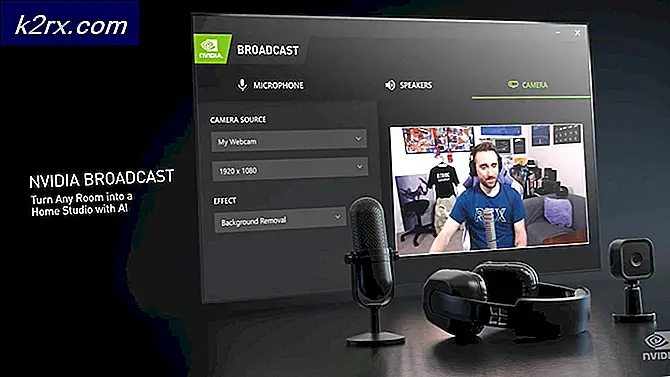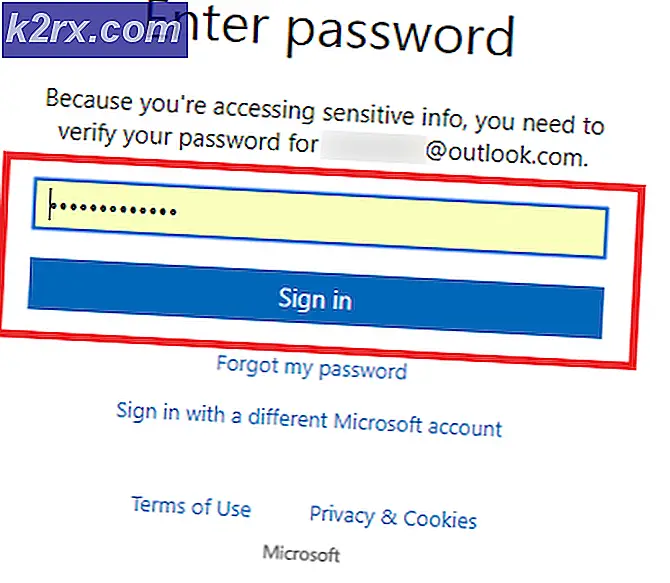การอัปเดต Google Chrome ล่าสุดทำให้เกิดข้อผิดพลาด“ แย่จัง” ใน Windows 10
การเปิดตัว Chrome 79 ทำให้เกิดปัญหาที่น่ารำคาญสำหรับผู้ใช้ Google Chrome ผู้ใช้ Chrome หลายราย [1,2,3, 4] ที่พยายามโหลดเว็บไซต์ใด ๆ พบข้อผิดพลาด "แย่จัง"
แท้ที่จริงแล้ว Google ได้เปิดใช้งานคุณลักษณะ Code Integrity ที่มีปัญหาในเบราว์เซอร์เวอร์ชันล่าสุด ข้อผิดพลาดนี้ได้รับการรายงานในตอนแรกในระบบที่ใช้ Symantec Endpoint Protection (SEP) เวอร์ชันที่ล้าสมัย อย่างไรก็ตามรายงานของผู้ใช้ยืนยันว่าคุณลักษณะดังกล่าวทำให้เบราว์เซอร์ไม่สามารถทำงานร่วมกับซอฟต์แวร์อื่น ๆ รวมถึงโซลูชันการรักษาความปลอดภัยปลายทางของ CylancePROTECT
ตามหัวข้อ Reddit Chrome ทำงานได้ดีบนอุปกรณ์ Android และ iOS
“ ฉันได้รับข้อความ“ แย่จัง” อยู่เรื่อย ๆ และไม่สามารถเข้าสู่หน้าใด ๆ มันใช้งานได้ดีบนโทรศัพท์ของฉันดังนั้นฉันจึงใช้มันและฉันพยายามรีสตาร์ทและตรวจสอบอินเทอร์เน็ตตามที่ฝ่ายสนับสนุนแนะนำ แต่ก็ไม่ทำอะไรเลย ฉันพยายามล้างแคช แต่เมื่อใดก็ตามที่ฉันคลิกที่“ ล้างข้อมูลการท่องเว็บ” ก็ไม่มีอะไรเกิดขึ้น โหมดไม่ระบุตัวตนก็ใช้ไม่ได้เช่นกัน ฉันได้รับป๊อปอัปแจ้งว่าบล็อกโฆษณาหยุดทำงานและคลิกเพื่อเริ่มการขยายส่วนขยายใหม่ แต่ไม่มีอะไรเกิดขึ้นเมื่อฉันคลิก กรุณาช่วย."
Google รับทราบรายงานข้อขัดข้อง
ทีม Chromium ได้หารือเกี่ยวกับปัญหาในเว็บไซต์สนับสนุนของ Microsoft และแนะนำวิธีแก้ปัญหาด้วยเช่นกัน Craig ผู้จัดการฝ่ายสนับสนุน Chrome ของ Google ยืนยันว่าปัญหาเชื่อมโยงกับคุณลักษณะ Renderer Code Integrity ของ Chrome
“ ฉันสามารถยืนยันได้ว่า Renderer Code Integrity ถูกเปิดใช้งานด้วยการผลักดัน Chrome M79 เมื่อวานนี้ เมื่อคุณลักษณะนี้เปิดตัวครั้งแรกใน Chrome M78 ในเดือนตุลาคมเราได้ตระหนักถึงความไม่ลงรอยกันบางประการกับผู้ให้บริการซอฟต์แวร์บางราย เราหยุดการเปิดตัวคุณลักษณะชั่วคราวในขณะที่เราร่วมมือกันเพื่อแก้ไขปัญหาความเข้ากันไม่ได้ที่ค้นพบ”
เพื่อเป็นการเตือนความจำอย่างรวดเร็วนี่ไม่ใช่ปัญหาใหม่และความสมบูรณ์ของรหัส Renderer ทำให้เกิดความไม่ลงรอยกันเมื่อเป็นเช่นนั้น ก่อนหน้านี้ เปิดใช้งานใน Chrome 78 Google ขอแนะนำว่าคุณควรอัปเดตโปรแกรมป้องกันไวรัสและรีสตาร์ทระบบเพื่อป้องกันการขัดข้อง "แย่จัง"
วิธีแก้ไขข้อผิดพลาด "แย่จัง" ใน Google Chrome
โชคดีที่ผู้ใช้ Google Chrome ได้ค้นพบวิธีแก้ปัญหาเพื่อแก้ไขข้อผิดพลาด ทำตามขั้นตอนที่ระบุด้านล่าง:
- ขั้นแรกคุณต้องสร้างทางลัด Google Chrome บนเดสก์ท็อปของคุณ
- คลิกขวา ทางลัดบนเดสก์ท็อปของคุณแล้วคลิก คุณสมบัติ.
- นำทางไปยังฟิลด์เป้าหมายและต่อท้ายคำสั่งต่อไปนี้ที่ส่วนท้ายของฟิลด์เป้าหมายดังต่อไปนี้
“ C: \ Program Files (x86) \ Google \ Chrome \ Application” –disable-features=RendererCodeIntegrity - คลิก ตกลง เพื่อบันทึกการเปลี่ยนแปลงและเปิดเบราว์เซอร์ใหม่
ยังคงมีให้เห็นอยู่หากความผิดพลาดส่งผลกระทบต่อแพลตฟอร์มอื่น ๆ ด้วย อย่างไรก็ตามผู้ที่ใช้เบราว์เซอร์ที่ใช้ Chromium อื่น ๆ สังเกตเห็นปัญหาข้อขัดข้อง